"DESLIGAR PCs EM REDE"
1º -Vá em "Painel de controle" ,"ferramentas Administrativas" , "Diretiva de segurança Local"
Clique na janela do lado esquerdo "Diretivas Locais" , "Atribuição de Direitos de usuários" e
no lado direito ,clique 2 vezes em "Desligar o sistema" e clique "Adicionar Usuário ou Grupo" e digite "Todos" e aperte
OK ,e Ok novamente
Agora faça a mesma coisa em "Forçar o desligamento a Partir de um sistema remoto"
Feito isso agora voçê poderá desligar computadores em rede(obs: Terá que fazer isso em todos os computadores)
2º Agora vamos ao que interessa :
Vá em Iniciar, executar e digite: cmd , Agora digite : shutdown -s -f -t 00 -m //nome da maquina.Com este comando o Pc irá desligar.Para reiniciar coloque -r no lugar de -s
-s desligar
-r reiniciar
-f força o desligamento
-m // usado para rede
- 00 o tempo para programar o desligamento ,ele será marcado por segundos
Ex:. shutdown -s -f -t 10 -m //maq04 com este comando aqui a maquina 4 será desligada em 10 segundos
Acelerando o Menu Iniciar:
>>> Iniciar/Execultar/Regedit
HKEY_CURRENT_USER\control painel\desktop\
MenuShowDelay (Altere o valor de 400 para 150 ou 100) Caso vc não tenha esta chave, crie-a com os Valores 150 ou 100.
Acelerando os Programas:
Inclua esta chave logo após a linha de comando de carga do programa, em Propriedades => Objeto.
Ex.: Para fazer com o IE6, inclua a chave após o comando, ficando assim "C:\Arquivos de Programas\Internet Explorer\IEXPLORE.EXE" /prefetch:1
Rapidez de Acesso a Programas e Ficheiros:
Para qualquer versão de Windows.
>>> Iniciar/Execultar/Regedit
HKEY_LOCAL_MACHINE\SYSTEM\CurrentControlSet\Contro l\FileSystem
Crie um dword com valor ( Edit/New/Dword Value). Renomeados com o nome de ContigFileAllocSize.
Duplo-clique sobre o mesmo e digitamos o valor de 200 em hexadecimal ( 512 em decimal ).
Desabilitando a Hibernação:
Iniciar > Painel de Controle > Opções de energia. Vá até a aba "Hibernar", desmarque a opção "Ativar hibernação", clique em "Aplicar" e dê "ok"
Melhor Desempenho no Windows XP:
Vá em, Meu Computador > Propriedades > Avançado > Desempenho > Configurações > “Ajustar para Obter o Melhor Desempenho”.
Caso queira deixar algumas das opções fica a seu critério.
>>> Iniciar/Execultar/System.ini
Copie e Cole em uma linha abaixo de >>> “ [386enh]
32BitDiskAccess=on
32BitFileAccess=on
DMABufferSize=64
MinSPs=16
PageBuffers=32
ConservativeSwapfileUsage=1
32BitDiskAccess=on, ativa os drivers de 32Bits
32BitFileAccess=on, Oferece acesso há arquivos 32Bits
DMABufferSize=64, Aumente o tamanho de leitura do Buffers
MinSPs=16, Tamanho mínimo de sistema 16Bits
PageBuffers=32, Aumente da paginação de leitura 32Bits
ConservativeSwapFileUsage=1, Obriga o Windows a Usar toda a memória PCI que esta instalado no seu Computador.
Realmente fica muito bom que agora o Windows vai gerenciar melhor os arquivos de 32Bits, e a memória vai estar disponível para todos os programas e jogos que estiverem instalado no micro.
removendo Windows Messenger
INICIAR>EXECUTAR
RunDll32 advpack.dll,LaunchINFSection %windir%\INF\msmsgs.inf,BLC.Remove
Navegue Mas Rapidamente:
>>> Iniciar/Execultar/ gpedit.msc
Configuração do computador > Modelos Administrativos > Rede
Selecione, na janela esquerda, “Agendador de pacotes QoS”
Na janela da direita, dê duplo-clique na em “Limite de reserva de banda”.
Na aba Configuração, selecione Ativado. Na linha “Limitar % da banda”, digite 0 OK.... Painel de Controle > Conexões de Rede > botão direito na conexão existente, selecione Propriedades. Na aba Geral, habilite o Agendador de
Pacotes QoS (se já estiver habilitado, deixe como está). Reinicie o computador.
Obs: Se houver mais de um computador em rede, é preciso seguir os passos acima para todos.
Desabilitando serviços desnecessários:
Vá para Painel de Controle > Ferramentas Administrativas > Serviços.
É preciso, no entanto, saber o que se está fazendo, já que desabilitar serviços realmente necessários para o sistema fará com que seu Windows possa ficar mais lento ou que algumas coisas deixem de funcionar (como Internet, por exemplo).
Abaixo segue algumas forma, mas lembrando que não ficará bom para todos.
AUTOMÁTICO
Alerta (emite alertas administrativos)
Alocador Remote Procedure Call (RPC)
Armazenamento protegido (favorece a segurança do computador)
Áudio do Windows (possibilita a ativação de dispositivos de áudio.)
Chamada de procedimento remoto (RPC)
Cliente da Web (necessário para algumas situações, como o Windows Update)
Cliente de rastreamento de link distribuído
Detecção do hardware do Shell
Estação de trabalho (gerencia conexões com servidores remotos)
Gerenciador de contas de segurança (Responsável por armazenar senhas locais)
Gerenciador de discos lógicos (Gerencia unidades de disco rígido)
Localizador de computadores
Log de eventos
Logon secundário
Notificação de eventos de sistema
Plug and Play
Serviço de restauração do sistema (se não usa ou não sabe o que é, pode deixar em Manual)
Serviços de criptografia
Serviços IPSEC
Sistema de eventos COM+
Spooler de impressão
Temas
Testador de instrumentação de gerenciam. do Windows
DESABILITADOS
Acesso a dispositivo de interface humana (usado para dispositivos especiais de entrada)
Ajuda do cartão Inteligente (Ajuda para dispositivos Smart Cards)
Cartão Inteligente (ativa dispositivos de Smart Card)
Compartilhamento remoto da área de trabalho do NetMeeting
Configuração zero sem fio (necessário para dispositivos 802.11)
Gerenciador de conexão de acesso remoto automático
Gerenciador de sessão de ajuda de área de trabalho remota
Horário do Windows (Mantém data e hora em sincronia com servidores de rede)
IMAPI CD-Burning COM Service (Ativa o recurso de gravação de CDs embutido do WindowsXP) – Se você grava CDs usando apenas os recursos do Windows XP, deixe em Manual (padrão)
Número de série de mídia portátil
Registro Remoto (por questão de segurança – permite que usuários remotos alterem o Registro do seu Windows)
Roteamento e acesso remoto
Sistema de alimentação ininterrupta (Gerencia No-Breaks) (Se você usa um no-break, deixe em Automático)
Telnet (por questão de segurança)
MANUAL
Adaptador de desempenho WMI
Agendador de tarefas (Agenda tarefas para serem executadas em data e hora pré-determinadas)
Ajuda e suporte (Ativa assistentes e ajuda avançada)
Aplicativo de sistema COM+
Área de armazenamento (Compartilha informações com computadores remotos)
Armazenamento removível (Dispositivos de armazenamento removíveis, como Zip Drives)
Assistente de aquisição de imagens do Windows (WIA)
Atualizações automáticas (faz o download automaticamente de atualizações do Windows)
Auxiliar NetBIOS TCP/IP
Carregar Gerenciador (gerencia transferências de arquivos entre computadores da rede.)
Cliente DHCP (necessário para alguns tipos de conexão à Internet)
Cliente DNS (necessário para alguns tipos de conexão à Internet)
Compatibilidade com 'Troca rápida de usuário'
Conexões de rede (gerencia conexões de rede)
Coordenador de transações distribuídas (Coordena gerenciadores de recursos)
Cópia de volume em memória
DDE de rede (Habilita o Dynamic Data Storage)
DSDM de DDE de rede (Gerencia compartilhamentos de rede DDE)
Erro ao informar o serviço (Informa erros de serviços e aplicativos de terceiros)
Extensões de driver de instrum. gerenc. do Windows (Gerenciamento de drivers)
Firewall de conexão com a Internet (FCI) / Compartilhamento de conexão com a Internet (CCI)
Fornecedor de suporte de segurança NT LM
Gerenciador de conexão de acesso remoto
Gerenciamento de aplicativo
Host de dispositivo Plug and Play universal
Logon de rede
Logs e alertas de desempenho
Mensageiro (Serviço de mensagens entre computadores da rede. NÃO É o Windows Messenger)
MS Software Shadow Copy Provider
Número de série de mídia portátil
QoS RSVP (Habilita services compatíveis com o QoS)
Reconhecimento de local da rede (NLA)
Serviço administrativo do gerenciador de disco lógico
Serviço de descoberta SSDP
Serviço de indexação
Serviço de transferência Inteligente de plano de fundo
Serviço 'Gateway de camada de aplicativo'
Serviços de terminal
Servidor
Telefonia
Windows Installer
Habilitando o modo UDMA/66 e superior:
Painel de Controle > Sistema > Gerenciador de Dispositivos > Controladores IDE/ATAPI > Canal IDE Primário (e secundário também, se for o caso) > Configurações Avançadas > Em Modo de Transferência, selecionar “DMA se disponível”.
Desabilitando a Reprodução Automática Para CDs:
Vá em Iniciar > Executar e digite “gpedit.msc” (sem aspas). Vá em Configuração do Computador > Modelos Administrativos > Sistema. Dê um duplo-clique sobre “Desabilitar reprodução automática”. Selecione Ativar.
Desabilitando Serviços que Abrem Brechas:
A menos que você realmente o use, o Telnet abre as portas para uma invasão. Para desabilitá-lo, vá em Painel de Controle > Ferramentas Administrativas > Serviços. Altere o serviço Telnet de “manual” para “desabilitado”. Desative também os serviços “Compartilhamento remoto da área de trabalho do NetMeeting” e “Registro Remoto”.
Desabilitando as Notificações de Erros a MICROSOFT:
Toda vez que ocorre um erro ou travamento, o Windows lhe recomendará enviar informações à Microsoft. Para evitar isto, vá nas propriedades de Sistema (Painel de Controle > Sistema), em Avançado > Notificação de Erros, e selecione “Desabilitar a Notificação de Erros”.
Windows Explorer - Abertura das unidades automaticas
Vá no icone do Windows Explorer, botão direito, Propriedades, na caixa tipo de destino: arquivo
acrecente o comando:
/N, /E, C:\ (onde C:\ é a unidade que vc queira que abra sempre ao acessar o windows explorer)
Descarregando as DLL
Quando vc abre um game ou um programa muito pesado se carrega as DLL, mas ao sair o windows tem a dificuladade de descarregar-las rapitamente. Agora vamos evitar este pequeno erro.
esta dica e direta da Microsoft
>>> Iniciar / Execultar / Regedit
HKEY_LOCAL_MACHINE\SOFTWARE\Microsoft\Windows\Curr entVersion\Explorer registry subkey.
From the Edit menu, select New, DWORD Value.
Enter the name AlwaysUnloadDLL, and then press Enter.
Double-click the new value, set it to 1, and then click OK.
Close the registry editor, and then reboot the machine for the change to take effect.
Gerencie melhor o arquivo de troca (memória virtual)
Computadores domésticos com mais de 512Mb normalmente não precisam usar a memória virtual, que acaba ocasionando perda de desempenho. Para desativá-la, vá em Painel de Controle > Sistema > Avançado > Desempenho > Avançado > Memória Virtual > Alterar. Selecione “sem arquivo de troca”, clique em Definir e OK.
Caso precise usar a memória virtual, calcule-a com base em 1,5x a quantidade de memória RAM disponível (por exemplo, se você tem 128Mb de RAM, seu arquivo de troca será de 192Mb), e defina-o como tamanho inicial e máximo simultaneamente. Isto fará com que o tamanho do arquivo de troca seja fixo, prevenindo perda de desempenho e fragmentação do mesmo.
Se perceber travamentos ou perda de desempenho, deixe que o Windows gerencie a Memória Virtual para você; às vezes é a melhor opção.
Boot mais rapido(converter Fat32 para NTFS)
Se você tiver instalado o Windows XP em uma partição FAT32 converta ela para NTFS. O boot ficará mais rápido.
Entre no prompt do DOS e digite: convert c: /fs:ntfs
Já testei esta dica duas vezes e sempre funcionou.
Atalhos para Reiniciar e Desligar seu windows XP
Cria na area de trabalho um novo atalho, e onde pede a linha de comando, digite:
%windir%\System32\SHUTDOWN.exe -s -t 0 . Este atalho serve para desligar o micro.
%windir%\SYSTEM32\shutdown.exe -r -t 0 . Este aqui serve para reinciar o micro.
E se eu quiser reiniciar ou desligar automaticamente sem instalar nenhum programa tipo o Sleepy?
Basta trocar o "0" dos atalhos pelo numero em segundos que vc quer que o Windows execute a ação.
Tipo:
Desligar daqui a uma hora=3600 segundos.
Logo, o atalho vai ficar: %windir%\System32\SHUTDOWN.exe -s -t 3600 .
Enviado por: =_Mister_=
Perssonalizando a Propriedade de Sistemas
Primeiro vc faz um arquivo texto assim:
Obs: isso e um exemplo vc coloca oque vc quiser!
[general]
Manufacturer=Pentium4 2.8GHz 800MHz
Model=Overclock to 3.6Ghz
[Support Information]
Line1= Powered By Aracknideo
Line2=
Line3= Motherboard: Gigabyte 8PENxp
Line4=
Line5= Processor: Intel Pentium4 2.8Ghz 800MHz
Line6=
Line7= Memory: DDR 512 PC3200 CL2.5 ( UP to 200MHz ) x2
Line8=
Line9= CPU Cooler: Thermalright SP-94 + Vantec Tornado 92mm
Line10=
Line11= Video Card: MSI GeForce4 Ti4800 128Mb
Line12=
Line13= Sound Card: Creative Sound Blaster Audigy2 ZS Platinum Pro
Line14=
Line15= Drivers: HD-Seagate 160GB CD-DVD-(+)-RWx4
Line16=
Line17= Contact: seu_e-mail@e-mail.com.br
Depois que vc editar pode ser no bloco de notas mesmo salve ele com esse nome Oeminfo.ini e coloque na pasta c:/windows/system32 !
Depois vc pega uma imagem de + ou - com 180x114 pixel 256 cores e salve ele como Oemlogo.BMP e coloque ele na mesma pasta que o Oeminfo.ini que seria C:/windows/system32 e pronto ta feito!
Esse Oeminfo.ini e as informacoes que vao aparecer tambem na mesma janela vou colocar uma foto pra vc ver!
"Melhorar o Desempenho"
vá no Painel de Controle > Sistema > Avançado > Desempenho > Configurações ,ou aperte com o botão direito do mouse no ícone "meu computador" e coloque em propriedades e vá Avançado > Desempenho > Configurações. Em Efeitos visuais, desabilite os efeitos indesejados (se preferir desabilitar todos, basta selecionar “Ajustar para o melhor desempenho”).
Atalho : Janela do windows+pause break
Uma opção normalmente desnecessária que também consome recursos é o “Desktop offline”. Este recurso permite que outras pessoas através da rede ou Internet possam ver seu Desktop (Área de Trabalho). Para desativá-lo, siga os seguintes passos:
Painel de Controle > Video > Área de Trabalho > Personalizar Área de Trabalho > Web > Propriedades > em Documentos da Web, desabilite a caixa “Tornar esta página disponível offline”.
Ainda nas propriedades de vídeo, lá na aba Geral, pode-se desativar o Assistente para Limpeza da Área de Trabalho (Painel de Controle > Video > Área de Trabalho > Personalizar Área de Trabalho > Geral > desabilitar “Executar o assistente para limpeza a cada 60 dias”. Este recurso varre e remove da área de trabalho ícones de programas que já não existem ou foram modificados. Como fica residente, também consome recursos – a limpeza pode ser feita manualmente.
Habilitar Logon automático – inicialização e desligamento mais rápido
Se há somente um usuário no micro, que tal agilizar o processo de boot e desligamento? Para isto, temos que seguir algumas etapas:
a. Vá em Iniciar > Executar e digite "control userpasswords2" (sem aspas) e clique em OK.
b. Na aba Usuários, desabilite a opção “Usuários devem entrar um nome e senha para usar este computador” e clique em Aplicar.
c. Surgirá uma caixa de diálogo solicitando nome de usuário e senha. Selecione o nome do usuário padrão e coloque uma senha (atenção: não é recomendável deixar esta senha em branco), clique em OK.
d. Vá no Painel de Controle > Contas de Usuário e clique em “Alterar o modo como usuários fazem logon ou logoff” e desabilite as opções “Use a tela de boas-vindas” e “Use a Troca Rápida de Usuário”.
"COLOCAR SEU NOME AO LADO DO RELÓGIO"
1º Vá em "Ìniciar" ,"Painel de controle" ,"Opções regionais" e clique na aba "Hora"
agora em "Formato de hora" retire HH:mm:ss e coloque HH:mm tt
e em "Simbolo a.m coloque o nome que apareçerá de manhã e em "simbolo p.m o nome que apareçerá à tarde.
"ENVIAR MENSAGENS EM REDE"
1º -Vá em "Painel de controle" ,"ferramentas Administrativas" "Gerenciamento do Computador" ,clique em
"Serviços e Aplicativos" do lado direito datela e clique em "Serviços" tambem do lado direito.
Agora do lado direito novamente clique 2 vezes em "Mensageiro" e em "Tipo de inicialização" coloque
"Automatico" e em "Status do serviço" coloque em "Iniçiar"
2º Agora vá em "Íniçiar" , depois em "Executar" e digite "Cmd" e coloque o comando .
"Net send nome da maquina mensagem" ex:. Net send maq04 oi
O Windows reinicia ao ser desligado:
Quando você seleciona a opção de desligar, o Windows reinicia. Para solucionar o problema, baixe esta atualização. Se, mesmo assim não funcionar, há outras formas:
- Verifique na BIOS se há uma opção Assign IRQ to VGA ou algo parecido. Se houver, deixe-a em Enable.
- Desligue o Power Management e/ou o ACPI na BIOS.
- Vá em Iniciar > Executar > msconfig > OK . Na guia Geral, clique no botão Avançado. Clique em Desligar Desligamento Rápido, clique em OK e OK novamente. Clique em Sim para restartar o seu micro.
- Vá em Iniciar > Configurações > Painel de Controle > Sistema > Gerenciador de Dispositivos > Dispositivos do Sistema. Dê um duplo-clique em Barramento PCI. Em Direcionamento de IRQ, desclique a opção Usar Direcionamento de IRQ. Clique em OK e OK novamente para restartar o seu micro. Se essa opção funcionar, isso indica que a sua BIOS precisa ser atualizada.
- Se a opção Resume by Ring and LAN estiver habilitada na BIOS, desabilite-a.
- Vá em Iniciar > Configurações > Painel de Controle > Sistema > Gerenciador de Dispositivos > Dispositivos do Sistema. Em Plug and Play BIOS > Configurações, clique em Disable NVRAM / ESCD updates. Clique em OK e OK novamente para restartar o seu micro.
- Se mesmo assim não funcionar, o Plug & Play da sua BIOS deve estar com problema: faça um update dela.